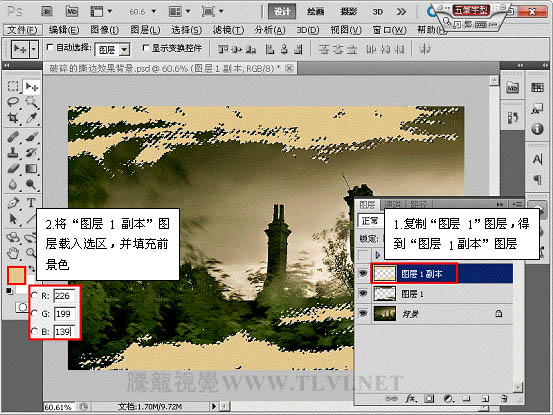本教程的頹廢撕邊效果製作非常經典。主體效果基本上是在通道完成的,先用設置好的畫筆塗上底色,然後用濾鏡加上頹廢效果,再用調色工具把紋理調清晰後頹廢紋理基本上就出來了。用通道的好處就是用調色工具可以控製紋理的強度和清晰度,達到我們想要的效果。
最終效果
[page]
| 2、切換到“通道”麵板,創建新通道“Alpha 1”通道。 |
| 3、選擇“混合器畫筆工具”,設置“畫筆預設”選項。 |
[page]
| 6、執行“濾鏡”→“畫筆描邊”→“噴色描邊”命令,設置其各項參數。 |
[page]
| 8、執行“圖像”→“調整”→“色階”命令,打開“色階”對話框,並對該對話框進行設置。 |
| 10、切換回“圖層”麵板,新建“圖層 1”圖層,並將選區填充前景色。 |
[page]
| 11、執行“編輯”→“自由變換”命令,設置工具選項欄參數。 |
| 12、按下<Enter>鍵確認操作,效果如圖所示。 |
| 13、複製“圖層 1”圖層,得到“圖層 1副本”圖層,將“圖層 1副本”圖層載入選區,並將選區填充前景色。 |
[page]
| 14、執行“編輯”→“變換”→“旋轉180度”命令,並將圖像位置平移調整,效果如圖所示。 |
| 15、打開下圖所示的人物素材,摳來拖進來,再把邊緣處理一下,完成最終效果。 |